点左下角win10图标没反应 win10系统电脑点击桌面图标无反应怎么办
更新时间:2023-09-12 14:56:13作者:xiaoliu
点左下角win10图标没反应,近年来随着科技的不断发展,电脑已经成为我们日常工作和生活中不可或缺的工具,有时候我们会遇到一些问题,比如点击桌面图标却没有任何反应。特别是在使用win10系统的时候,这个问题可能更加常见。当我们遇到win10系统电脑点击桌面图标无反应的情况时,应该如何解决呢?本文将为大家介绍一些解决办法,帮助大家轻松解决这个问题。
操作方法:
1.遇到这种问题,不用慌。首先,按下键盘上“Shift+Ctrl+Esc”组合键打开任务管理器。
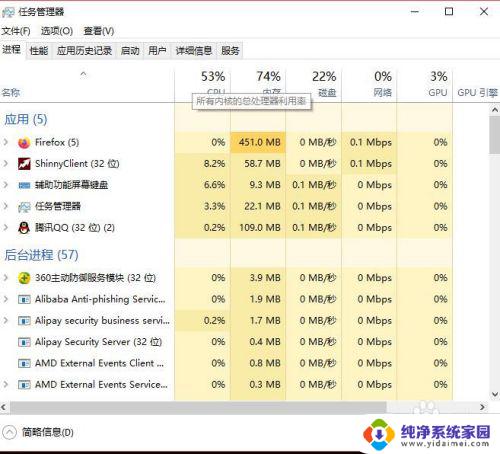
2.或者鼠标右键点击系统底部任务栏空白处,在弹出的菜单中选择“任务管理器”选项。
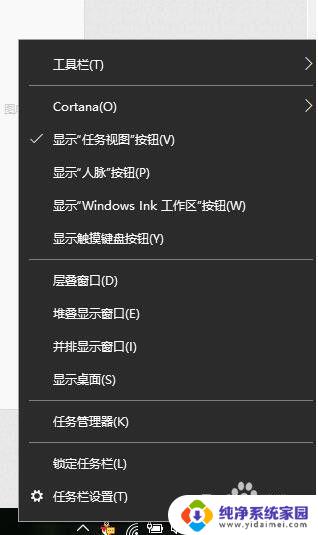
3.在任务管理器界面中,点击顶端的“详细信息”选项卡,找到“explorer.exe”的进程。
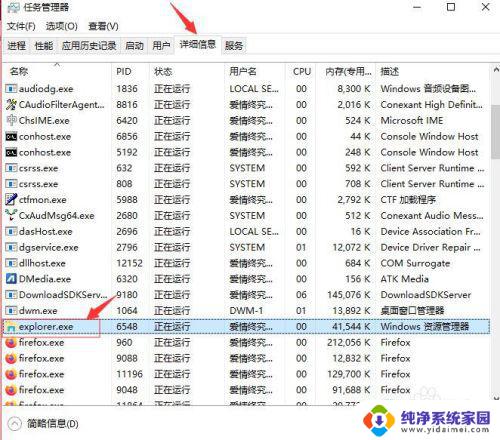
4.右击explorer.exe进程,在弹出菜单中选择“结束任务”选项。
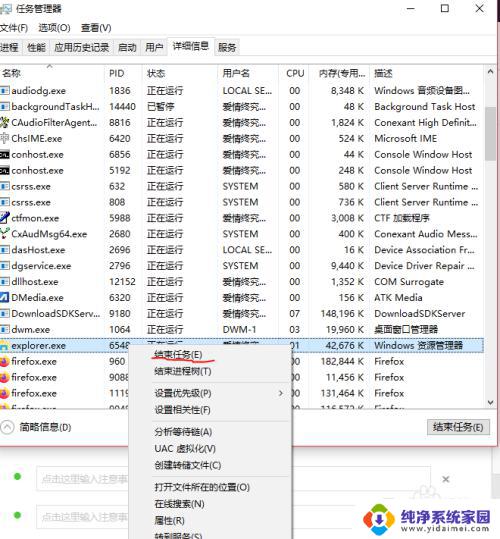
5.接着Windows任务管理器会弹出一个提示窗提示你是否要结束“explorer.exe”?请点击底部的“结束进程”按钮。
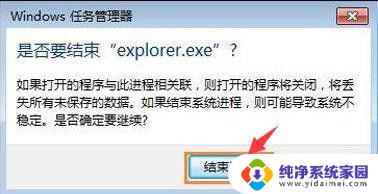
6.然后返回到任务管理器界面中,点击界面上端的“文件”菜单里的“运行新任务”选项。
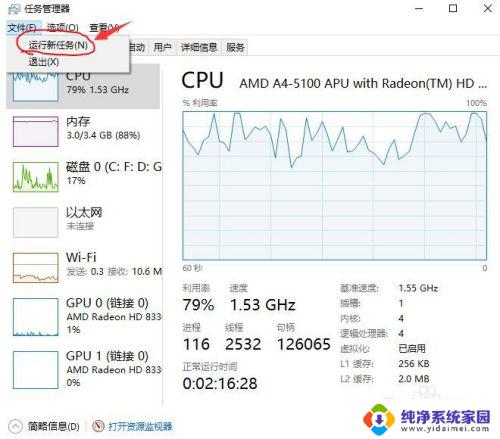
7.在打开的创建新任务窗口中,在输入框里输入“explorer.exe”,不包含引号。最后点击“确定”按钮即可轻松解决桌面图标打不开或者点击没反应的问题。
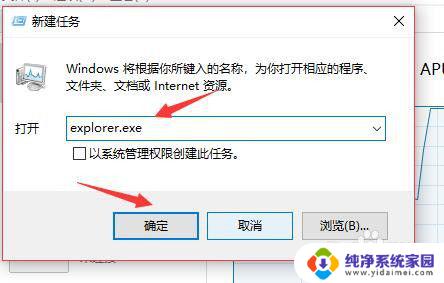
以上是左下角Win10图标没有反应的全部内容,如果您遇到此类问题,可以按照以上步骤解决,希望对您有所帮助。
点左下角win10图标没反应 win10系统电脑点击桌面图标无反应怎么办相关教程
- win10点击谷歌图标没反应 win10系统电脑桌面图标点击无反应
- 点击电脑图标没有反应 win10系统电脑桌面图标点击无反应
- win10左下角win图标点击没反应 win10电脑桌面图标点击无反应怎么处理
- win10声音点击没反应 win10桌面音量图标点击无反应怎么办
- win10点图标没反应怎么办 win10系统电脑桌面图标点击没反应怎么修复
- 鼠标点桌面图标没反应怎么办 win10系统电脑点击桌面图标无法打开应用程序怎么处理
- win10进系统点不了图标 电脑桌面图标点击无反应
- win10时间点了没反应 win10桌面右下角时间点击无效怎么办
- win鼠标点击没反应 win10鼠标点击没有反应怎么办
- win10桌面什么东西不显示 点程序也没反应 电脑桌面图标点击没反应怎么修复
- 怎么查询电脑的dns地址 Win10如何查看本机的DNS地址
- 电脑怎么更改文件存储位置 win10默认文件存储位置如何更改
- win10恢复保留个人文件是什么文件 Win10重置此电脑会删除其他盘的数据吗
- win10怎么设置两个用户 Win10 如何添加多个本地账户
- 显示器尺寸在哪里看 win10显示器尺寸查看方法
- 打开卸载的软件 如何打开win10程序和功能窗口